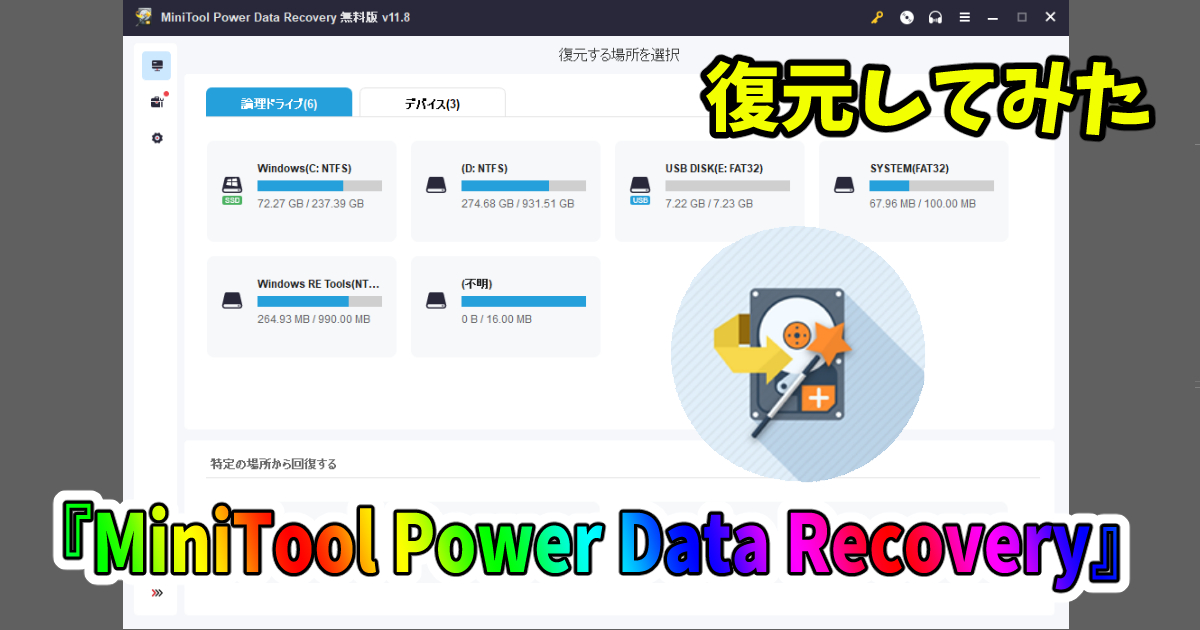こんなお悩みの方にオススメ
- 謝ってPCデータを削除してしまったから復旧したい方
- 無料で使えるデータ復元ソフトが知りたい方
MiniTool さんのデータ復旧ソフトである『MiniTool Power Data Recovery』についての解説になります。
データ復旧に関するお話なのですが、
大事なデータを間違えて消してしまいゴミ箱からも消えてしまうこと、1回はあるかと思います。
そうなると「ゴミ箱にもないとどうやって復旧できるんだろ」悩んでいる方多いとは思います。
業者に頼むのも一つの解決法ですが、ちょっとその前に試していただきたいことがございます。
今回は『MiniTool Power Data Recovery』を使用することで私自身実際にデータを削除して復旧まで成功しましたので参考になれば幸いです。
MiniTool 社『MiniTool Power Data Recovery』の無料ダウンロードはこちら
『MiniTool Power Data Recovery』の概要
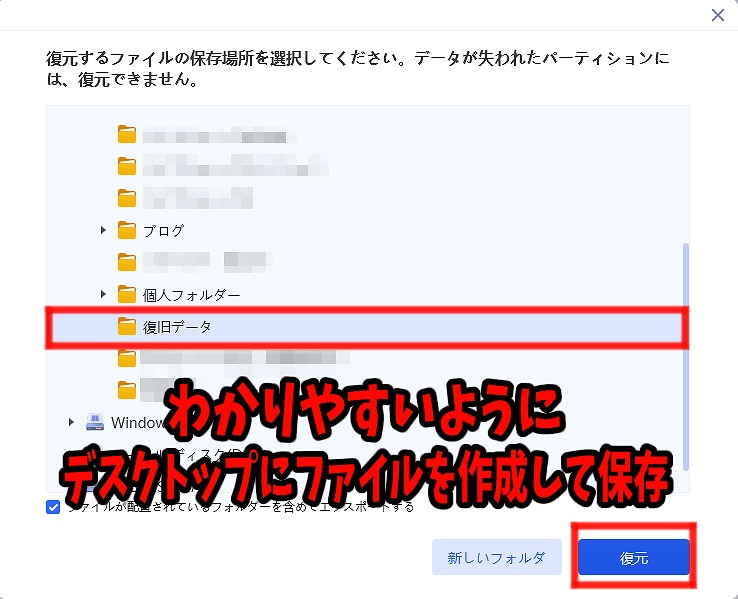
MiniTool さんは弊社はパーティション管理、データ復元、バックアップなどのソフトウェアの研究開発を行っている企業です。
Windows、Mac対応のデータ復元ソフトである『MiniTool Power Data Recovery』についての使い方と検証をしてみました。
間違ってゴミ箱ごと削除してしまってファイルなんかはなかなか自力で復元は難しいですが、そのようなデータを復元できるツールとなります。
無料版、有料版がありますが、今回は無料版でお試ししました。
今回はUSBにあるデータを削除して復旧できるか試してみます。
MiniTool Power Data Recoveryにてゴミ箱に捨てたファイルの復元まで実践
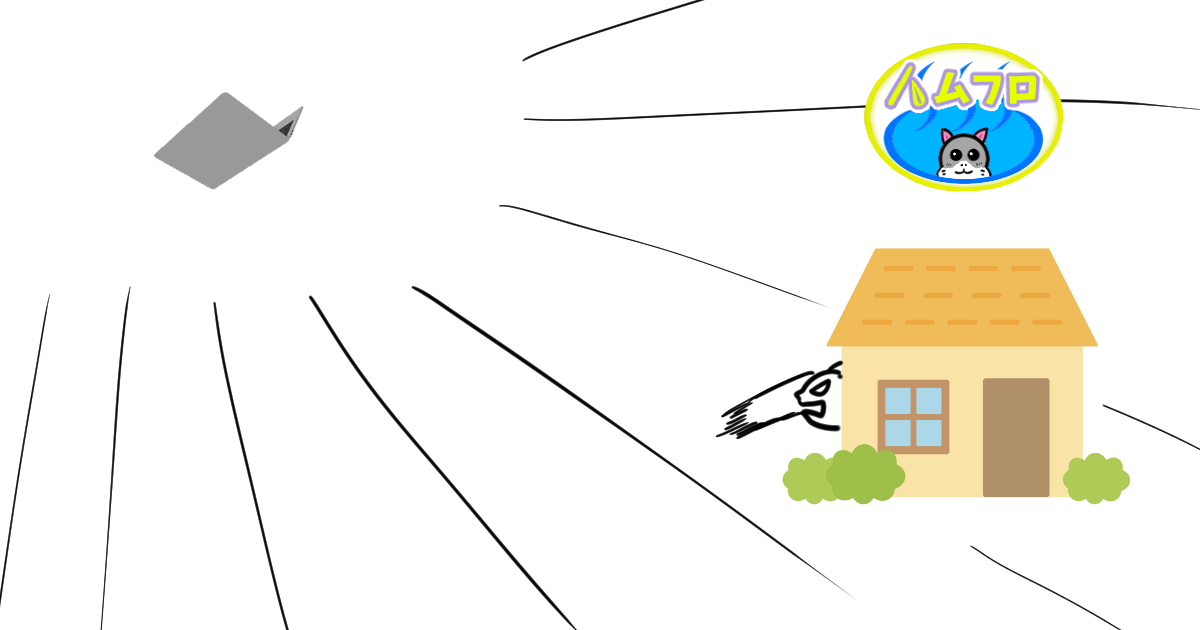
当記事ではテストとしてPDFと画像データを削除していきます。
テストの手順としては以下の通りです。
『MiniTool Power Data Recovery』をインストール
こちらのサイトからインストールできます。
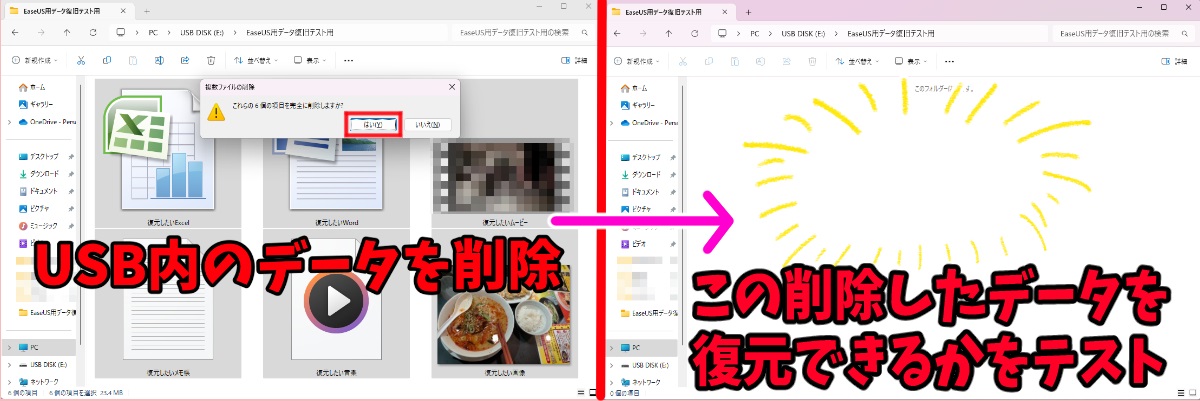
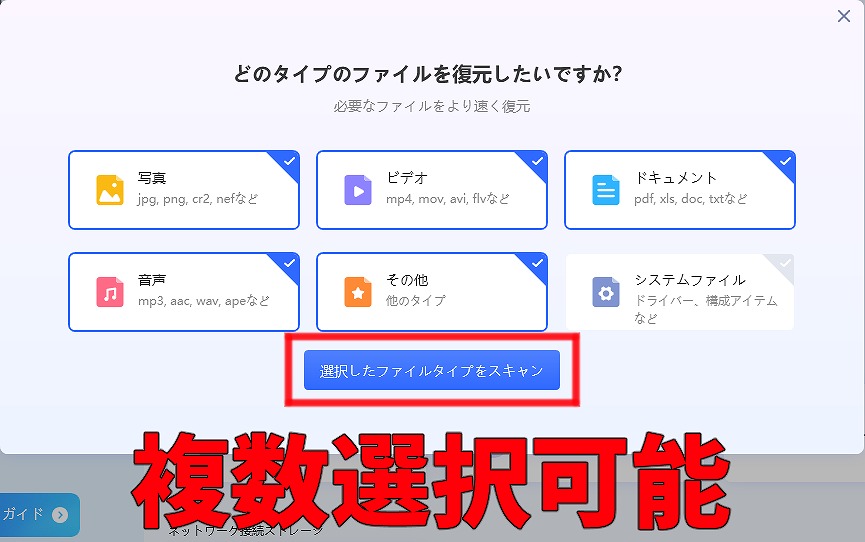
問題なければ「はい」


検証なのでテスト用にフォルダをわざと削除
皆さんはいきなり『MiniTool Power Data Recovery』を開いて復旧データを探して大丈夫です
今回は検証しやすいように削除用データを作成してすぐ消します。
今回はUSBから以下の3つのデータを削除します。(画像のフォルダの中に入っています)
- Jpg
- 空フォルダ
復旧予定データの準備

復旧予定データの削除

復旧予定データの削除完了

皆さんも実践前にお試しでやってみたい場合は同様にやってみてください。
『MiniTool Power Data Recovery』で復旧作業
『MiniTool Power Data Recovery』の作業に移ります。
該当するデバイスを選択
今回はUSBにあるフォルダを削除したのでツールにあるデバイスタブからUSBを選択してスキャンを選択します。
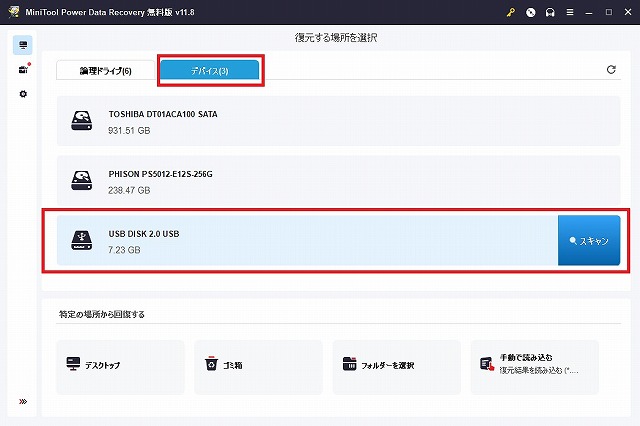
スキャンが始まるのでしばし待ちます。
Cドライブ全体など容量の大きさによっては1時間とかかかります。
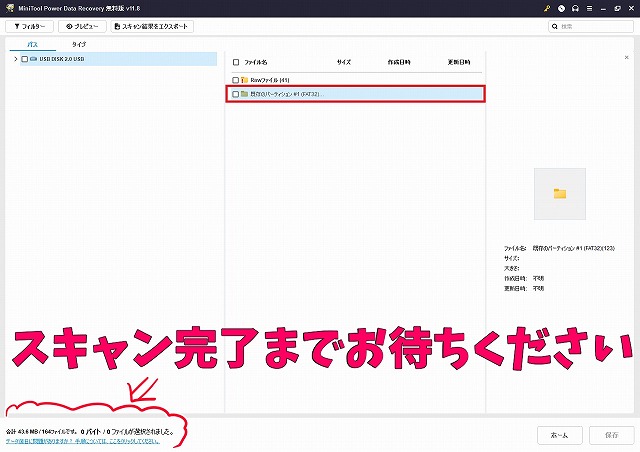
【紛失したファイル】→【既存のパーティション】
の中に無事復旧したいフォルダがありました。
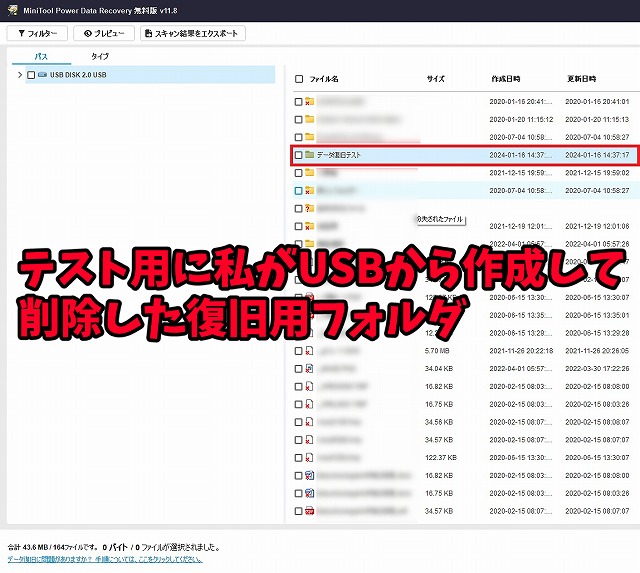
画像だとみづらいですが、削除済みのデータにはアイコンに×マークがあるのでわかりです。
また、jpgはプレビューで画像を確認できます。
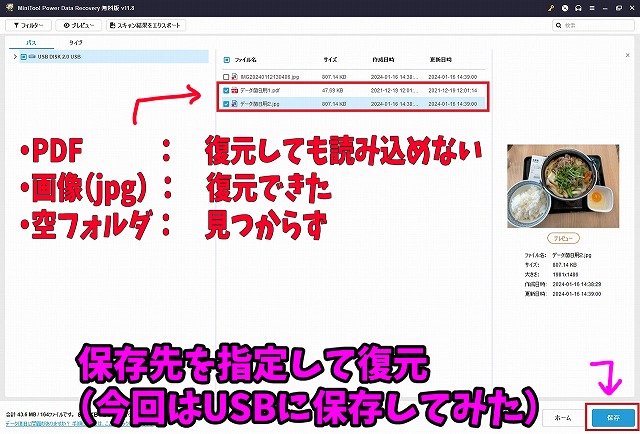
保存先を指定して復元完了後の画面
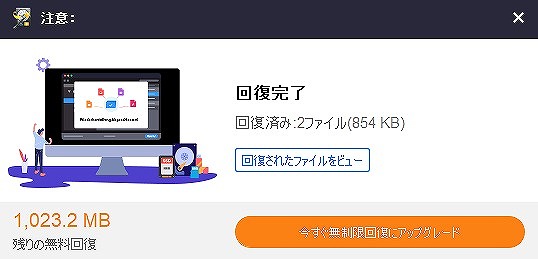
復旧の確認
『MiniTool Power Data Recovery』の作業は終了でUSBに戻ってUSBにデータ復旧されているか確認します。
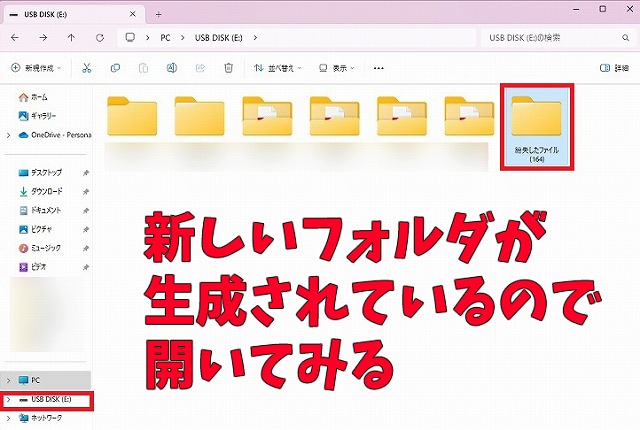
無料版の使用なのか復旧困難なファイルだったから失敗したのかはわかりませんが、結果は100%復元できずこのようになりました。
| Jpg | 空フォルダ | |
|---|---|---|
| 読み込めみエラー | 復旧可能 | 出てこない |
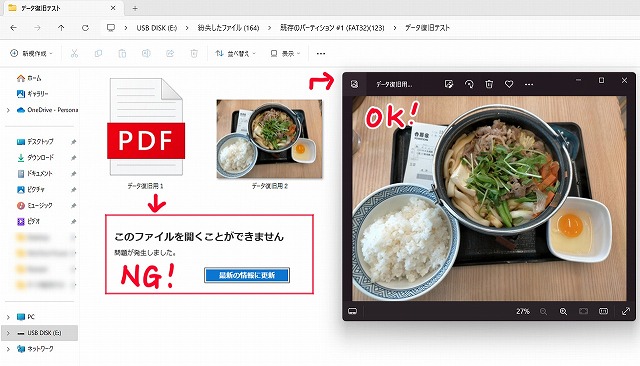
他にも他者のYouTubeを見たら音楽データや動画なんかも復旧できてました。
私自身がデータ復旧ソフトをあまり使ったことがないのでにわかなのですが無料でこれだけ復旧できるのはかなりすごいのかなと思いました。
有料版の説明
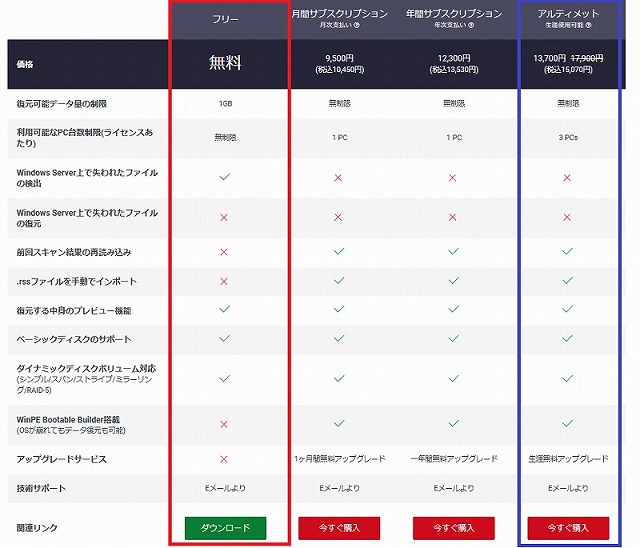
無料版で十分使えますが、無料版では復旧容量に制限があったり、OS崩れ後の対応が困難だったりします。
特にウイルスなんかの影響で大量にデータ復旧したい時なんかは有料版出ないと難しそうです。
プランが月額、年額、生涯プランがありますが、有料なら圧倒的に生涯プランである「アルティメット」がコスパいいでしょう。
まとめ

まとめ
- MiniTool社のデータ復旧ソフト
- 無料版で十分活用できる
- 削除済みファイルを復旧できる
- 豊富なアイコンから復旧予定データを絞り込みをしやすい
MiniToolさんは弊社はパーティション管理、データ復元、バックアップなどのソフトウェアの研究開発を行っている企業です。
Windows、Mac対応のデータ復旧ソフトである『MiniTool Power Data Recovery』についての使い方と検証でした。
復旧したいファイルを見つけるまでが困難かもしれませんが、操作自体は特に難しくないので使いこなしやすいツールです。
画像データなんかは復旧前にプレビューで確認できるところなんかも優秀だと思いました。
今回は検証のためにわざと削除したファイルの復元をしましたが、ウイルスで消えてしまったデータなんかも復元できると考えれば容量制限さえ気を付ければ無料ツールとしては十分でしょう。